Con il lancio di Windows 8, Microsoft ha rivoluzionato l’offerta relativa al suo servizio di memorizzazione nel cloud (all’epoca si chiamava SkyDrive), integrandolo nel sistema operativo.
II passaggio a Windows 8.1 ha completato l’integrazione estendendola all’ambiente desktop (in precedenza bisognava scaricare e installare un software ad hoc per sincronizzare le cartelle remote con il file system locale). Con gli ultimi aggiornamenti il nome del servizio stato cambiato in OneDrive, ma l’integrazione con il sistema operativo rimane molto stretta. Non tutti, però, utilizzano OneDrive: c’è chi è abbonato ad altri servizi e preferirebbe disattivare la sincronizzazione con il cloud storage di Microsoft.
Questa operazione non è semplicissima, ma può comunque essere portata a compimento; vediamo come. Chi utilizza la versione standard di Windows 8 non ha accesso alle policy di gruppo: di conseguenza dovrà agire attraverso l’editor del registro di configurazione. Per richiamarlo premete
la combinazione di tasti Windows+R e digitate il comando regedit nella finestra di esecuzione. Raggiungete la chiave HKEY_LOCAL_MACHINE\SOFT WARE\Policies\Microsoft\Windows e verificate se è presente una sottochiave chiamata Skydrive. Di solito manca, e andrà quindi creata: fate clic nella parte destra della finestra e selezionate Nuovo/Chiave nel menu contestuale. Digitate il nome Skydrive e premete Invio. Fate clic con il tasto destro sulla chiave appena creata, selezionate Nuovo/Valore DWORD (32-bit) e digitate il nome DisableFileSync. Fate fate doppio clic sull’elemento appena creato e modificatene il valore scrivendo 1 nella casella Dati valore. Confermate la variazione con un clic su OK, chiudete l’editor e riavviate il computer per completare la procedura.
Se invece state utilizzando la versione Pro di Windows 8.1, potete sfruttare l’editor delle policy di gruppo per semplificare il procedimento e non rischiare di commettere errori: richiamate la finestra Esegui con la scorciatoia Windows+R e digitate il comando gpedit.msc per avviare l’editor. Raggiungete la sezione Criteri Computer locale/Modelli amministrativi/ Componenti di Windows/OneDrive e fate
doppio clic sull’elemento Impedisci uso di OneDrive per archiviazione file. Selezionate l’opzione Attivata, in alto a sinistra, e confermate con un clic su OK. Le modifiche saranno applicate immediatamente.
Entrambe le procedure sono reversibili: per ripristinare la sincronizzazione con OneDrive basta modificare nuovamente la policy di gruppo oppure assegnare il valore 0 a DisableFileSync, nel registro di configurazione.

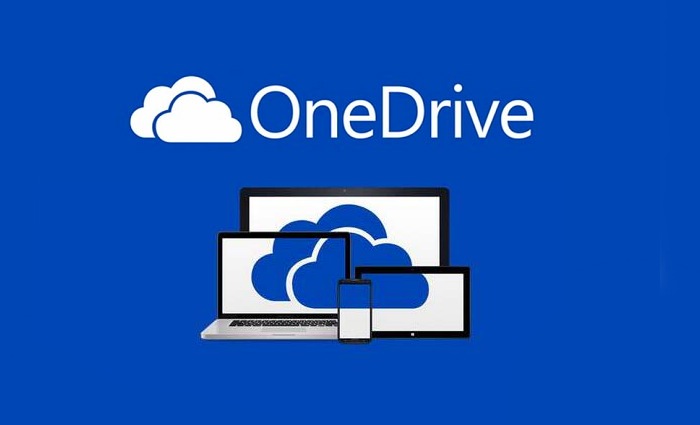
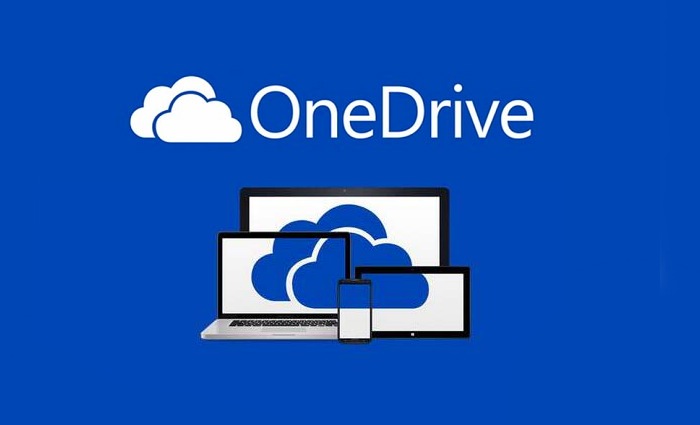






Credo abbia funzionato.
Grazie ;)
Grazie mille, guida utilissima. Finalmente ho tolto quel cancoro di OneDrive
Grazie mille finalmente è andata via quell’icona inutile di Onedrive guida utile